会议室设备使用说明
会议室设备操作说明

青岛驻京办设备使用说明
3层会议室音频部分:
1、检查电源时序器是否有电(指示灯是否亮起)
2、开启设备按电源时序器开关,拔到on上。
3、会议话筒打开试一下声音,调音台的1到4通道为话筒音量控制推子,它可以调节音量大小,然后把主音量推子推到0dB的位置上,话筒音量根据现场情
况实时推。
4、手持话筒是5和6通道操作同上。
5、地插音量7-9通道:选择要用输入源然后把相应的推子推起(操作同上3).
3层会议室视频部分:
1、确认系统电源打开,从机柜中取出投影机、投影幕及投影机吊架的遥控器,按向下键是设备运行,投影机打开。
2、选择相应的视频输入源。
如:视频电视、VGA地插等。
按投影机遥控器上的
视频及电脑按钮开切换。
3、地插视频切换:选择相应的视频源,如:地插1切到投影机上,按一下1
(屏幕上显示input 01 再按Video再按1(屏幕显示output1)再按ENTER
(确定)。
4、投影机关机应该先关投影机(按投影机关机按钮2次)。
等2分钟后,关闭所有设备(电源时序器开关拔打off)
2层KTV调试:
1、打开机柜后面的公牛插排开关,把2个功放打开。
2、调音台话筒推子推起,主音量推到0dB的位置。
效果器根据现场实际情况增
加和衰减。
3、电视机输入源选择HDMI3。
4、关闭系统:先关2台功放,然后关机柜中的插排。
5、茶室设备操作同上。
(点歌机到电视信号源是AV输入)
2015-4-14
北京现代之声电子系统工程有限责任公司。
会议设备使用手册
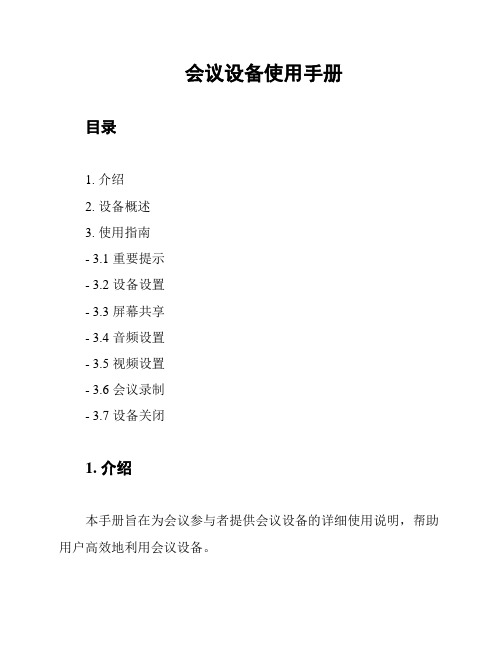
会议设备使用手册
目录
1. 介绍
2. 设备概述
3. 使用指南
- 3.1 重要提示
- 3.2 设备设置
- 3.3 屏幕共享
- 3.4 音频设置
- 3.5 视频设置
- 3.6 会议录制
- 3.7 设备关闭
1. 介绍
本手册旨在为会议参与者提供会议设备的详细使用说明,帮助用户高效地利用会议设备。
2. 设备概述
我们的会议设备包括主机、投影仪、音响等,为您提供高质量的会议体验。
3. 使用指南
3.1 重要提示
- 在使用会议设备前,请确保您已经熟悉设备的基本操作和功能。
- 若有任何问题或困惑,请随时联系技术支持部门。
3.2 设备设置
- 打开主机电源,并确保设备连接正常。
- 在主机界面上选择所需功能,如屏幕共享、音频设置、视频设置等。
3.3 屏幕共享
- 打开屏幕共享功能。
- 选择要共享的屏幕或窗口。
- 确保屏幕共享功能正常运行。
3.4 音频设置
- 调整音量大小和音频输入输出设备。
- 确保音频质量良好。
3.5 视频设置
- 调整摄像头角度和清晰度。
- 确保视频画面清晰稳定。
3.6 会议录制
- 如需录制会议,请按照设备指南进行操作。
- 确认录制开始后,注意控制自己的表现和言论。
3.7 设备关闭
- 会议结束后,请关闭设备电源以节省能源。
- 清理会议室,确保设备妥善保管。
以上是会议设备使用手册的简要指南,如有更多功能或详细说明,请参考附带的设备说明书或联系技术支持部门。
祝您会议顺利!。
会议室设备使用方法

会议室设备使用方法一、投影仪的使用方法投影仪是会议室中常见的设备之一,用于将电脑或其他设备上的内容投射到屏幕上,方便与会人员观看。
1. 首先,确保投影仪与电源连接正常,开启电源开关,并插入相关线缆。
2. 打开电脑或其他设备,连接投影仪与电脑的数据线。
3. 调整投影仪与屏幕的距离和角度,确保投射的画面清晰可见。
4. 在电脑上找到投影仪设置选项,通常在“显示设置”或“投影仪设置”中,选择“复制”或“扩展”模式,以便将屏幕内容投射到投影仪上。
5. 调整投影仪的亮度、对比度和色彩等参数,使投影效果更佳。
6. 播放内容前,确保投影仪所投射的画面没有遮挡物,并调节画面尺寸和位置,以适应屏幕大小。
7. 播放内容时,可以通过电脑或其他设备来控制,如切换幻灯片、调整音量等。
二、音响设备的使用方法音响设备在会议室中用于放映音频内容,包括会议发言、演讲、音乐等。
1. 首先,确保音响设备的电源正常,插入音频线缆并连接到音源设备。
2. 打开音响设备的电源开关,并调整音量适中。
3. 根据需要选择合适的音频输入模式,如线路输入、无线输入等。
4. 播放音频内容前,确保音频源设备(如电脑、手机等)与音响设备连接正常,并调节音量控制。
5. 在播放音频内容时,可以通过音响设备上的控制按钮来调整音量大小、音效模式等。
6. 如果需要使用无线麦克风或其他外接设备,请确保设备与音响设备的连接正常,并设置正确的输入模式。
7. 使用完毕后,关闭音响设备的电源开关,并拔出音频线缆。
三、视频会议设备的使用方法视频会议设备用于远程会议,可以实现远程人员间的实时视讯交流。
1. 首先,确保视频会议设备与电源连接正常,打开电源开关。
2. 连接视频会议设备与网络,确保网络连接稳定。
3. 打开视频会议设备的电源开关,并等待设备启动完成。
4. 输入会议的相关信息,如会议号码、密码等,以加入会议。
5. 在会议中,可以通过视频会议设备的控制按钮来切换画面、调整音量、发送消息等。
会议室设备使用说明
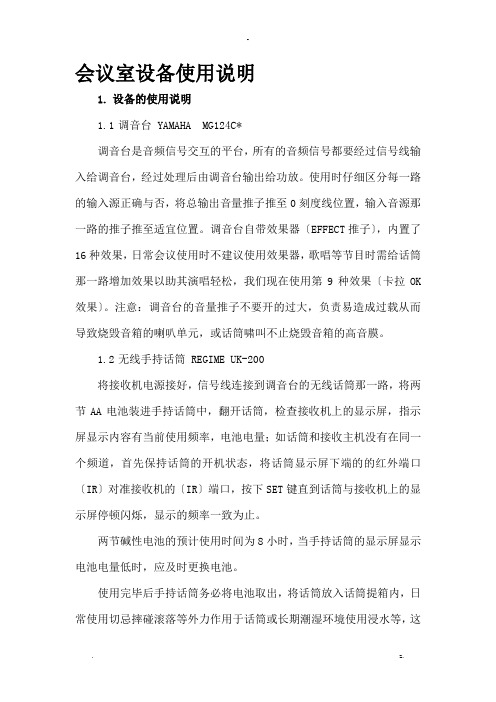
会议室设备使用说明1.设备的使用说明1.1调音台 YAMAHA MG124C*调音台是音频信号交互的平台,所有的音频信号都要经过信号线输入给调音台,经过处理后由调音台输出给功放。
使用时仔细区分每一路的输入源正确与否,将总输出音量推子推至0刻度线位置,输入音源那一路的推子推至适宜位置。
调音台自带效果器〔EFFECT推子〕,内置了16种效果,日常会议使用时不建议使用效果器,歌唱等节目时需给话筒那一路增加效果以助其演唱轻松,我们现在使用第9种效果〔卡拉OK 效果〕。
注意:调音台的音量推子不要开的过大,负责易造成过载从而导致烧毁音箱的喇叭单元,或话筒啸叫不止烧毁音箱的高音膜。
1.2无线手持话筒 REGIME UK-200将接收机电源接好,信号线连接到调音台的无线话筒那一路,将两节AA电池装进手持话筒中,翻开话筒,检查接收机上的显示屏,指示屏显示内容有当前使用频率,电池电量;如话筒和接收主机没有在同一个频道,首先保持话筒的开机状态,将话筒显示屏下端的的红外端口〔IR〕对准接收机的〔IR〕端口,按下SET键直到话筒与接收机上的显示屏停顿闪烁,显示的频率一致为止。
两节碱性电池的预计使用时间为8小时,当手持话筒的显示屏显示电池电量低时,应及时更换电池。
使用完毕后手持话筒务必将电池取出,将话筒放入话筒提箱内,日常使用切忌摔碰滚落等外力作用于话筒或长期潮湿环境使用浸水等,这样极易损坏话筒部件。
1.3会议鹅颈话筒 REGIME RM-360会议话筒将其信号线插好,按下开关,红灯亮表示准备就绪可供使用。
在调音台上的PHANTOM按钮应保持按下,+48V红灯亮起,+48V幻象电源开关开启才能给会议话筒供电。
1.4点歌机1T硬盘歌曲库,使用鼠标点歌。
1.5电源时序器 HUNMAK MR-3016电源时序器的使用比拟简单,翻开时将钥匙插入SWITCH孔,顺时针转动,8个红色指示灯依次亮起。
关闭时逆时针转动钥匙即可。
注意:关闭前请确认投影机已关闭90秒以上,投影幕已收回,调音台所有推子已拉下来到∞〔最低〕位置,全部确认完毕后再关闭电源时序器。
会议室设备操作说明

会议室设备操作说明
1. 介绍
本文档旨在提供对会议室设备的详细操作说明,以帮助用户正
确使用各种设备并顺利进行会议。
2. 设备清单
- 投影仪:型号、功能特点及基本操作步骤。
- 音响系统:组成部分、音量调节方法和连接外部设备的方式。
- 视频会议系统:主要功能及远程通信设置流程。
3. 使用指南
a) 投影仪:
i) 打开投影仪电源,并确保与计算机或其他输入源相连。
ii) 调整焦距和画面大小,使其适应屏幕尺寸。
iii) 在计算机上选择扩展模式或镜像显示模式来输出图像
到投影仪上。
b)音响系统:
i)打开音响电源,并将所需播放器(如笔记本电脑、方式等)通过线缆插入合适接口处;
ii)根据需要调整声道平衡和增益控制;
iii)测试喇叭是否正常工作,可播放一段试听音乐确认效果。
c) 视频会议系统:
i ) 确认摄像头已经连接好且驱动程序安装完毕;
ii) 打开视频会议软件,并登录账号;
iii)选择要加入的会议或创建新的会议室,输入相关信息并发送邀请。
4. 附件
- 设备操作手册:包含各设备详细说明和故障排除方法。
5. 法律名词及注释
a) 版权法:
涉及保护原创作品(如音乐、影片等)免受未经授权使用、复制或传播行为侵犯。
b) 商标法:
规定了商标注册与管理程序以及对违反商标权益进行处罚的规则。
6. 结束语
本文档提供了对于会议室设备操作的全面指南,希望能够帮助用户更好地利用这些设备举办高效顺畅的会议。
会议室操作手册

会议室操作手册一、进入会议室前1. 先查看一下有没有会议通知,可别跑错会议室啦,那可就尴尬咯。
2. 要是有需要带的材料或者设备,提前检查好有没有带齐,像笔记本电脑、资料文件之类的。
可不能到了会议室才发现忘带重要东西,那会手忙脚乱的呢。
二、会议室里的设备操作1. 投影仪•找到投影仪的电源开关,一般就在投影仪的旁边或者附近的墙上。
按下去,就像打开家里电视一样简单。
•如果投影仪没有自动连接电脑或者显示设备,那就得找一下连接线。
通常有HDMI线或者VGA线,把它插到电脑对应的接口上。
要是不确定哪个是,就看看接口旁边的小图标,很可爱的那种,跟线上的接口图标一样就对啦。
•有的投影仪可能需要调整焦距才能让画面清晰。
在投影仪上有个小旋钮,轻轻转动它,直到画面变得清晰好看为止。
就像调相机镜头一样有趣呢。
2. 麦克风•麦克风也有开关哦。
一般是在麦克风的底部或者侧面。
打开开关后,你可以对着麦克风说几句话试试,看看声音是不是正常。
如果声音太小或者有杂音,就检查一下麦克风的连接线是不是插好,或者看看会议室里有没有其他设备干扰它。
•有些高级一点的会议室,麦克风可能是无线的。
那就要先把无线接收器插到电脑或者音响设备上,然后按照说明书上的步骤进行配对,就像给手机配对蓝牙一样酷。
3. 灯光•会议室的灯光控制也很重要呢。
墙上一般会有灯光的开关面板,上面可能有不同的按钮,代表不同区域的灯光或者不同的亮度模式。
如果是要做演示,可能需要把灯光调暗一点,这样投影仪的画面会更清晰。
但如果是讨论环节,就可以把灯光调亮一点,让大家都能看清彼此的表情。
三、会议中的注意事项1. 座位安排•如果没有特别指定的座位,那就找个自己觉得舒服又能方便参与会议的位置坐下来。
不过要是有重要人物参加会议,最好把靠近主位或者方便他们进出的位置留出来哦。
2. 保持安静•当别人在发言的时候,我们要安静地听着。
不要在下面小声聊天或者玩手机,这是很不礼貌的行为呢。
就像在课堂上听老师讲课一样,要尊重发言的人。
会议室设备使用操作规程
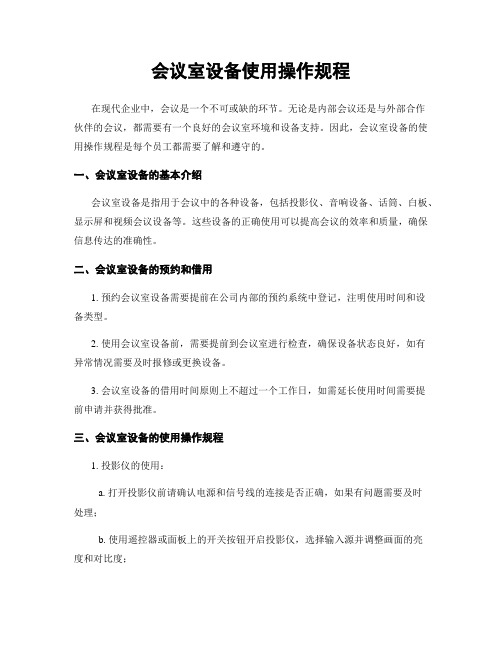
会议室设备使用操作规程在现代企业中,会议是一个不可或缺的环节。
无论是内部会议还是与外部合作伙伴的会议,都需要有一个良好的会议室环境和设备支持。
因此,会议室设备的使用操作规程是每个员工都需要了解和遵守的。
一、会议室设备的基本介绍会议室设备是指用于会议中的各种设备,包括投影仪、音响设备、话筒、白板、显示屏和视频会议设备等。
这些设备的正确使用可以提高会议的效率和质量,确保信息传达的准确性。
二、会议室设备的预约和借用1. 预约会议室设备需要提前在公司内部的预约系统中登记,注明使用时间和设备类型。
2. 使用会议室设备前,需要提前到会议室进行检查,确保设备状态良好,如有异常情况需要及时报修或更换设备。
3. 会议室设备的借用时间原则上不超过一个工作日,如需延长使用时间需要提前申请并获得批准。
三、会议室设备的使用操作规程1. 投影仪的使用:a. 打开投影仪前请确认电源和信号线的连接是否正确,如果有问题需要及时处理;b. 使用遥控器或面板上的开关按钮开启投影仪,选择输入源并调整画面的亮度和对比度;c. 关闭投影仪时,请先关闭投影画面,再关闭投影仪的电源。
2. 音响设备的使用:a. 打开音响设备前请确认电源和音频线的连接是否正确;b. 根据需要使用麦克风或话筒,调整音量大小,确保声音清晰稳定;c. 使用完毕后,请关闭音响设备并断开电源。
3. 白板和显示屏的使用:a. 使用白板前请准备好标记工具,如白板笔或橡皮擦等;b. 使用显示屏时,请选择正确的输入源并调整画面的亮度和对比度;c. 使用完毕后,请清理白板并将标记工具归位,关闭显示屏。
4. 视频会议设备的使用:a. 使用视频会议设备前请确认网络连接是否正常;b. 根据需要选择正确的会议号码和密码登录视频会议系统;c. 在视频会议期间,请保持良好的会议纪律和礼貌,确保语音和图像的清晰传输;d. 结束会议后,请确认设备的关闭,并及时归还借用的设备。
四、会议室设备的维护和保养1. 定期检查会议室设备的状态,并及时处理因损坏或老化而导致的故障;2. 维护设备的清洁和卫生,定期对投影仪、显示屏等进行清洁保养;3. 离开会议室时请关闭设备的电源,确保设备的安全和节约能源。
关于会议室设备使用和维护须知
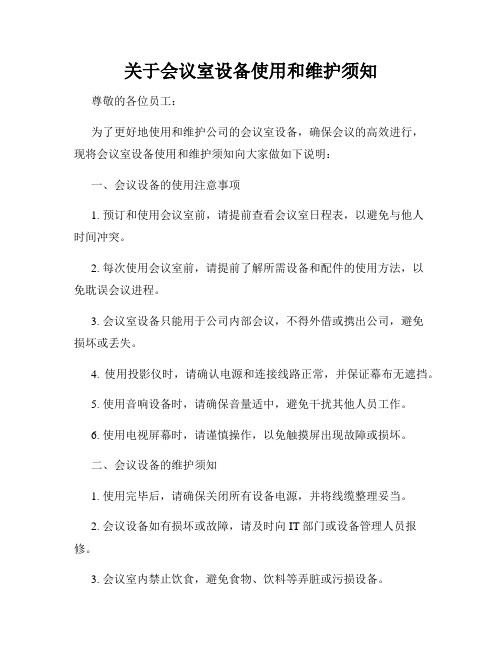
关于会议室设备使用和维护须知尊敬的各位员工:
为了更好地使用和维护公司的会议室设备,确保会议的高效进行,
现将会议室设备使用和维护须知向大家做如下说明:
一、会议设备的使用注意事项
1. 预订和使用会议室前,请提前查看会议室日程表,以避免与他人
时间冲突。
2. 每次使用会议室前,请提前了解所需设备和配件的使用方法,以
免耽误会议进程。
3. 会议室设备只能用于公司内部会议,不得外借或携出公司,避免
损坏或丢失。
4. 使用投影仪时,请确认电源和连接线路正常,并保证幕布无遮挡。
5. 使用音响设备时,请确保音量适中,避免干扰其他人员工作。
6. 使用电视屏幕时,请谨慎操作,以免触摸屏出现故障或损坏。
二、会议设备的维护须知
1. 使用完毕后,请确保关闭所有设备电源,并将线缆整理妥当。
2. 会议设备如有损坏或故障,请及时向IT部门或设备管理人员报修。
3. 会议室内禁止饮食,避免食物、饮料等弄脏或污损设备。
4. 离开会议室,请确保会议室内整洁有序,将废纸、杯具等废弃物
及时清理。
5. 尊重并爱护会议室设备,禁止故意损坏或盗窃公司财产。
三、问题反馈与改进建议
1. 对于会议室设备的使用问题或故障,可以随时向IT部门寻求帮助,或留言反馈至设备管理人员。
2. 对于设备使用体验的改进建议,欢迎向IT部门提出,我们将认
真考虑并适时改进。
希望大家严格按照以上须知使用和维护会议室设备,共同打造一个
良好的工作环境。
如有违反以上规定,我们将视情况给予相应的处罚。
感谢大家的支持与合作!
此致
敬礼
公司管理部。
- 1、下载文档前请自行甄别文档内容的完整性,平台不提供额外的编辑、内容补充、找答案等附加服务。
- 2、"仅部分预览"的文档,不可在线预览部分如存在完整性等问题,可反馈申请退款(可完整预览的文档不适用该条件!)。
- 3、如文档侵犯您的权益,请联系客服反馈,我们会尽快为您处理(人工客服工作时间:9:00-18:30)。
会议室设备使用说明
1.设备的使用说明
1.1调音台YAMAHA MG124CX
调音台是音频信号交互的平台,所有的音频信号都要经过信号线输入给调音台,经过处理后由调音台输出给功放。
使用时仔细辨别每一路的输入源正确与否,将总输出音量推子推至0刻度线位置,输入音源那一路的推子推至合适位置。
调音台自带效果器(EFFECT推子),内置了16种效果,日常会议使用时不建议使用效果器,歌唱等节目时需给话筒那一路增加效果以助其演唱轻松,我们现在使用第9种效果(卡拉OK效果)。
注意:调音台的音量推子不要开的过大,负责易造成过载从而导致烧毁音箱的喇叭单元,或话筒啸叫不止烧毁音箱的高音膜。
1.2无线手持话筒REGIME UK-200
将接收机电源接好,信号线连接到调音台的无线话筒那一路,将两节AA电池装进手持话筒中,打开话筒,检查接收机上的显示屏,指示屏显示内容有当前使用频率,电池电量;如话筒和接收主机没有在同一个频道,首先保持话筒的开机状态,将话筒显示屏下端的的红外端口(IR)对准接收机的(IR)端口,按下SET键直到话筒与接收机上的显示屏停止闪烁,显示的频率一致为止。
两节碱性电池的预计使用时间为8小时,当手持话筒的显示屏显示电池电量低时,应及时更换电池。
使用完毕后手持话筒务必将电池取出,将话筒放入话筒提箱内,日常使用切忌摔碰滚落等外力作用于话筒或长期潮湿环境使用浸水等,这
样极易损坏话筒部件。
1.3会议鹅颈话筒REGIME RM-360
会议话筒将其信号线插好,按下开关,红灯亮表示准备就绪可供使用。
在调音台上的PHANTOM按钮应保持按下,+48V红灯亮起,+48V 幻象电源开关开启才能给会议话筒供电。
1.4点歌机
1T硬盘歌曲库,使用鼠标点歌。
1.5电源时序器HUNMAK MR-3016
电源时序器的使用比较简单,打开时将钥匙插入SWITCH孔,顺时针转动,8个红色指示灯依次亮起。
关闭时逆时针转动钥匙即可。
注意:关闭前请确认投影机已关闭90秒以上,投影幕已收回,调音台所有推子已拉下来到∞(最低)位置,全部确认完毕后再关闭电源时序器。
1.6功率放大器SOUNDTOP M-250
功率放大器前面板有一个POWER开关,默认放置在打开状态,CH1和CH2两个音量旋钮,默认旋到0dB位置。
后面板MODE开关,有STEREO(立体声)、PARALLER(平衡)、BRIDGE(桥接)三档,默认放置在STEREO(立体声)档。
LIMIT(限定)开关,有ON(打开)、OFF(关闭)两档,默认放置在OFF(关闭)。
CH1和CH2的INPUT和LINK插口,将调音台主输出信号线L插入CH1的INPUT插口,调音台的主输出信号线R插入CH2的INPUT 插口。
CH1和CH2的接线柱分清正负(红色、黑色),将音响线压入拧紧即可。
1.7投影机三洋XU-1060C
投影机使用遥控器控制,对准投影机按下遥控器红色ON按钮,投影机上红色指示灯变成绿色即完成打开,切换信号源按遥控器上的INPUT按钮,电脑信号按下COMPUTER 1或2按钮,切换到“RGB(模拟)”即可。
A V视频信号信号按下VIDEO按钮。
温度警告指示灯:当投影机内部温度超过正常温度时,投影机面板上的WARNING TEMP指示灯闪烁红色。
当投影机内部温度返回正常时,此灯停止闪烁。
如果温度警告指示灯持续闪烁,首先请检查投影机通风孔是否遮蔽,然后检查空气滤膜是否积满灰尘,如果空气滤膜积满灰尘,会降低风扇冷却效率,可能会导致投影机内温度过高,从而影响投影机的用寿命。
清洁空气滤膜时,请先关闭投影机,取下电源插头,然后向上下拉开空气滤膜锁扣,将空气滤膜取下用毛刷清洁空气滤膜上的灰尘,最后正确放回空气滤膜,确保空气滤网完全插入。
清洁投影机镜头时,请先关闭投影机电源,取下电源插头,将非磨砂型的镜头清洁剂倒在柔软的干布上,避免清洁剂过量,磨砂型的清洁剂或其他腐蚀性的化学品可能会擦伤镜头,然后用此布轻拭投影镜头。
灯泡更换指示灯:当投影机灯泡达到使用寿命时,灯泡更换指示灯LAMP REPLACE会亮黄灯,这时应立即更换灯泡。
更换投影机灯泡:打开灯泡盖前,投影机至少需要冷却45分钟。
为了安全,不要跌落灯泡组件或触摸灯泡。
冷却完毕后,用螺丝刀拧开灯泡盖上的螺丝,取下灯泡盖,用螺丝刀拧开灯泡组件螺丝,捏住把手,取出灯泡组件,置入新的灯泡组件,旋紧螺丝,确保灯泡组件正确的放置,盖好灯泡盖并旋紧螺丝。
插上电源打开投影机,并将灯泡计时器复位。
注意:除更换灯泡外,不能将灯泡计时器复位。
1.8投影幕红叶150”
投影幕使用中控主机控制面板来控制其升降。
注意:使用完毕后务必将幕布收回。
2.常见问题处理
经以上操作指南排查后,仍有问题,请与我们联系。
附:各种插接件的焊接方法
1. 电脑VGA插头的线序:
VGA插头(15pin)共有15个针脚,其线序为:
2. XLR(卡龙)插头的线序:
XLR插头共有三个针脚,其线序为:。
